

・

企業における業務効率化やデジタルツールの活用が進む中、システム間の連携は欠かせない要素となるでしょう。特に、入社時の従業員情報登録は、IT部門や総務部にとって手間のかかる作業です。
GaroonとGoogle Workspaceを連携させることで、入社申請が承認されたタイミングで従業員を自動的にGoogle Workspaceに追加できます。
この連携により、手動作業を削減し、セキュリティの強化とオンボーディングの迅速化を実現できるでしょう。
本記事では、この連携がもたらす具体的なメリットと連携方法について詳しく解説します。
GaroonとGoogle Workspaceを連携することで、入社申請が承認されたタイミングで、従業員情報が自動的にGoogle Workspaceに登録されます。
このプロセス自動化により、手動でのユーザー登録作業が減り、登録漏れや入力ミスを防ぐことが期待できます。
例えば、手動入力では、従業員名のスペルミスや重複登録のリスクがつきものですが、連携機能を活用すればこれらの課題を解消できるでしょう。特に、大量の新入社員を一度に採用する企業では、この効率化により時間やコストの削減が期待できます。
GaroonとGoogle Workspaceの連携をすると、メール、Googleドライブ、カレンダーなどのアカウントが事前に作成され、初日から利用可能になります。
例えば、チームのカレンダーに参加することで、予定されている会議の情報を把握でき、スムーズに業務に取り組むことができるでしょう。また、IT部門が入社時に慌ててアカウントを準備する必要がなくなり、新入社員を迎え入れる側の負担も軽減されるでしょう。
このように、連携を活用することで、新入社員と既存社員の双方にとってストレスの少ない環境を提供できるでしょう。
従業員情報が正確にGoogle Workspaceに登録されることで、アクセス権の管理が簡単に行えます。Garoonで登録された役職や部署情報をもとに、Google Workspaceのアカウントに適切な権限を自動付与することで、情報漏洩のリスクを抑えらるでしょう。
例えば、営業部の従業員は営業チーム用のGoogleドライブフォルダへのアクセス権のみを持つように設定する一方で、経理部には経理関連のドキュメントだけが共有される仕組みを構築可能です。このように、セキュリティを高めるだけでなく、従業員が必要なリソースにすぐにアクセスできる利便性も実現できるでしょう。
それではここからノーコードツールYoomを使って、Garoonで入社申請が承認されたらGoogle Workspaceに従業員を追加する方法を説明します。
[Yoomとは]
Garoonで入社申請が承認されると、自動でGoogle Workspaceに従業員情報を追加できます。一般的に実現にはプログラミングの知識が必要ですが、ノーコードツールのYoomを用いることでプログラミング知識がなくても簡単に実現できます。
連携フローは、大きく分けて以下のプロセスで作成していきます。
Yoomを利用していない方は、こちらから無料登録をしてください。
すでにYoomを利用している方はログインしましょう。
(1)Yoomにログイン後、左欄にある「マイアプリ」を選択し「+新規接続」をクリックしてください。
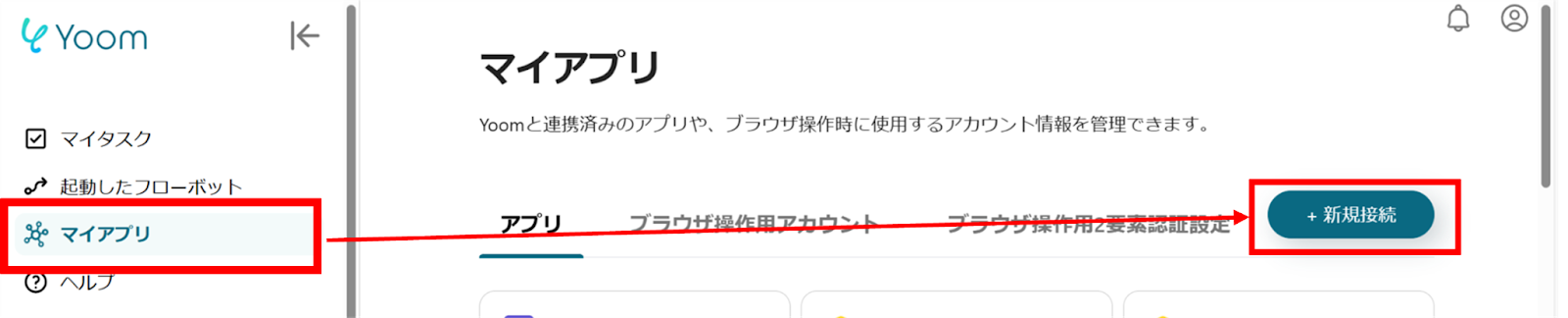
(2)マイアプリの新規接続一覧の中から、Garoonをクリックします。
(3)「Garoonの新規登録」画面から、お持ちのアカウント名、ログイン名、パスワードを入力し、「追加」をクリックします。
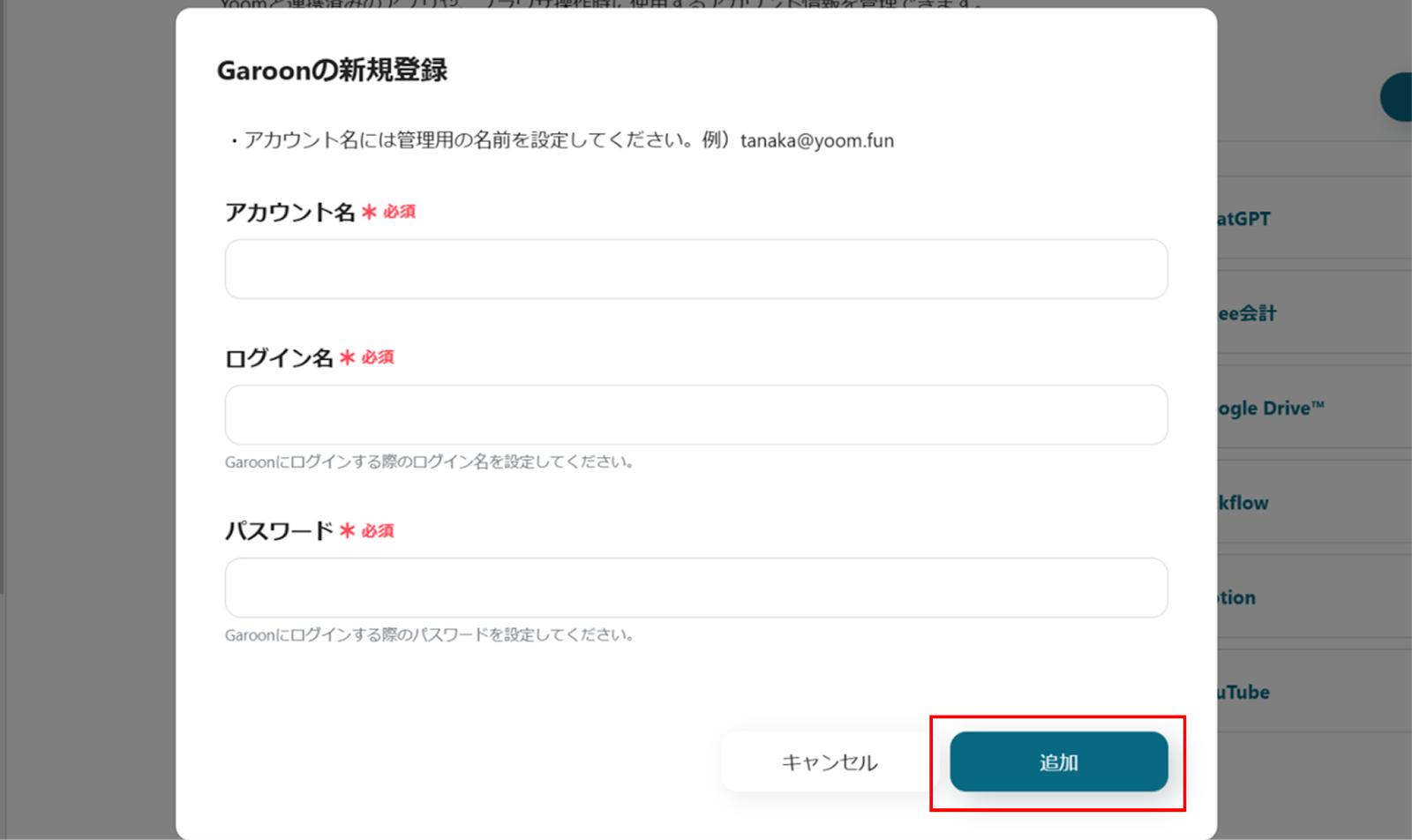
(4)次に、Google Workspaceの連携を行います。同様にYoomの新規接続一覧の中からGoogle Workspaceをクリックします。
※Google Workspaceはチームプラン・サクセスプランでのみご利用いただけるアプリとなっております。フリープラン・ミニプランの場合は設定しているフローボットのオペレーションやデータコネクトはエラーとなりますので、ご注意ください。チームプランやサクセスプランなどの有料プランは、2週間の無料トライアルを行うことが可能です。
(5)Google Workspaceのログイン画面から、「Sign in with Google」をクリックします。
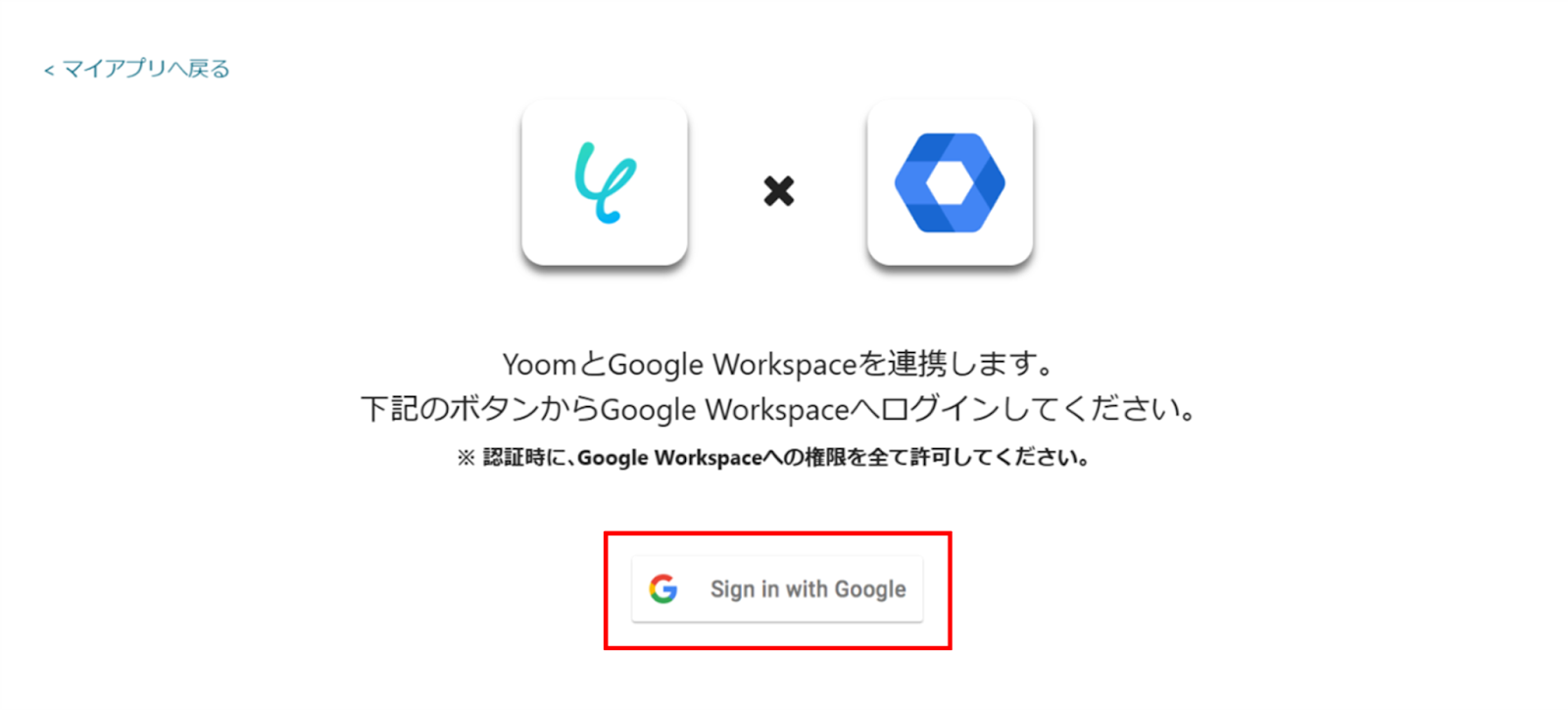
(6)アカウントを選択し、お持ちのアカウントにログインしましょう。
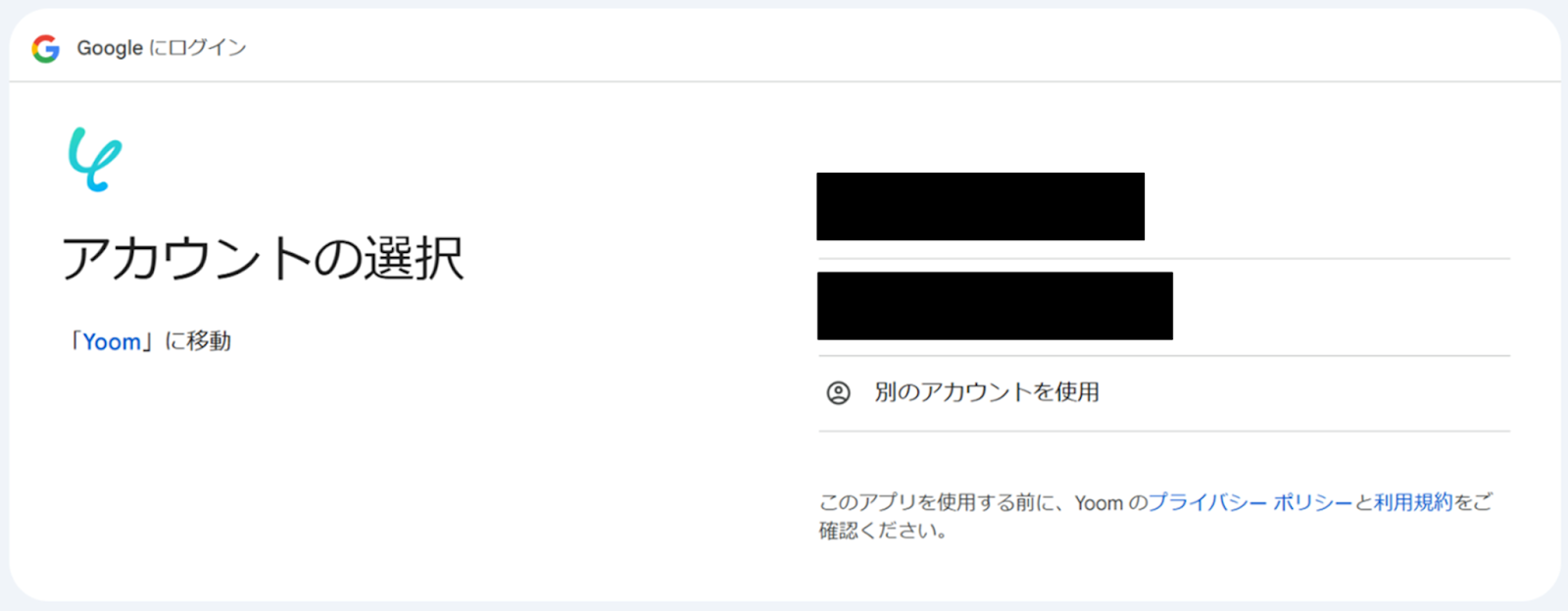
連携が完了するとYoomのマイアプリにGaroonとGoogle Workspaceが登録されます。
これで、マイアプリ登録が完了しました。
次に、テンプレートを使用してトリガーの設定をしましょう!
(1)先程ご紹介した、テンプレートを使用していきます。下のバナーの「試してみる」をクリックするとコピーできます。
アプリトリガーの「ワークフローが承認されたら」をクリックします。
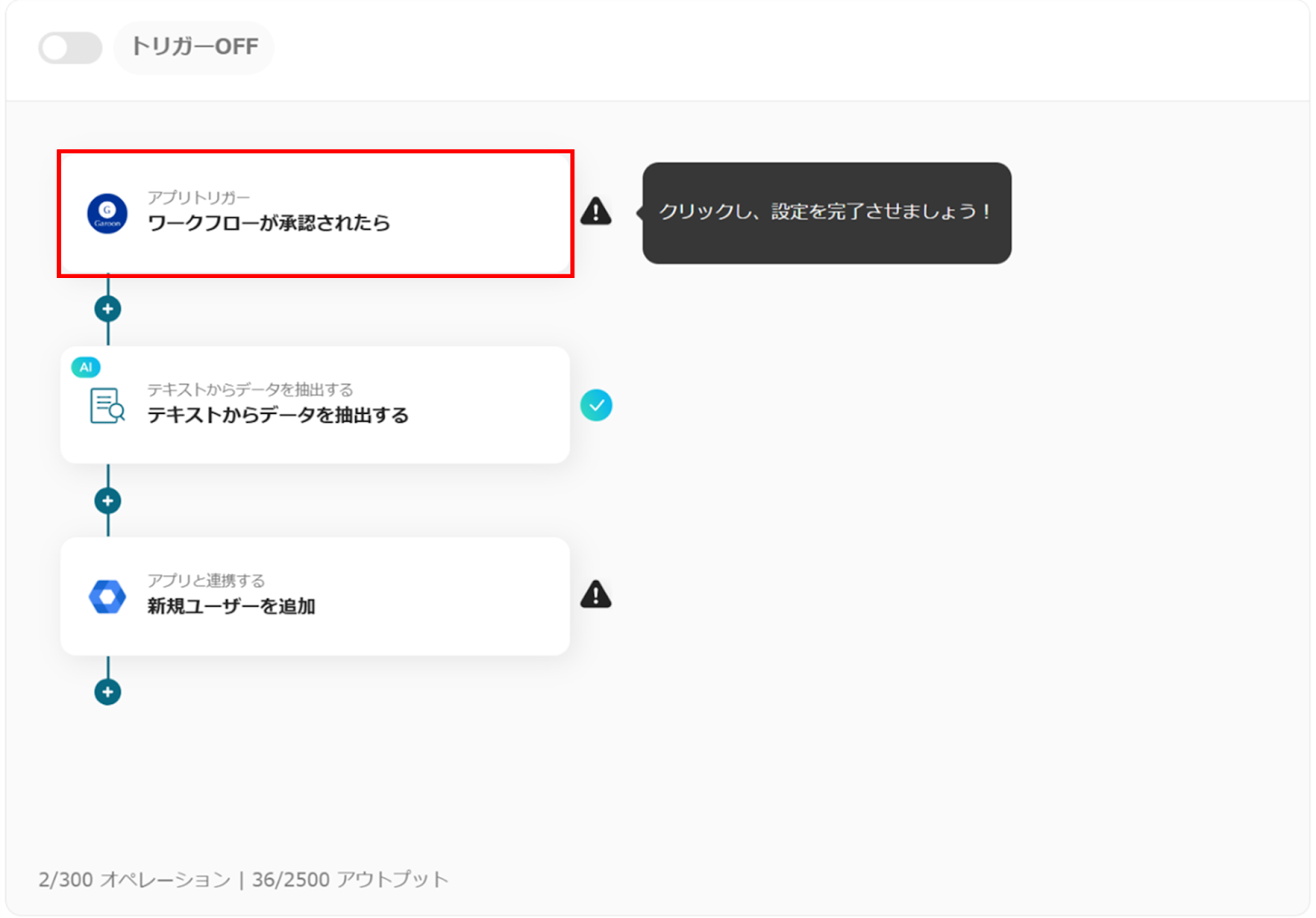
(2)Garoonの「連携アカウントとアクションを選択」画面から、Garoonと連携するアカウント情報に誤りがないかを確認し、トリガーアクションは「ワークフローが承認されたら」のままで「次へ」をクリックします。
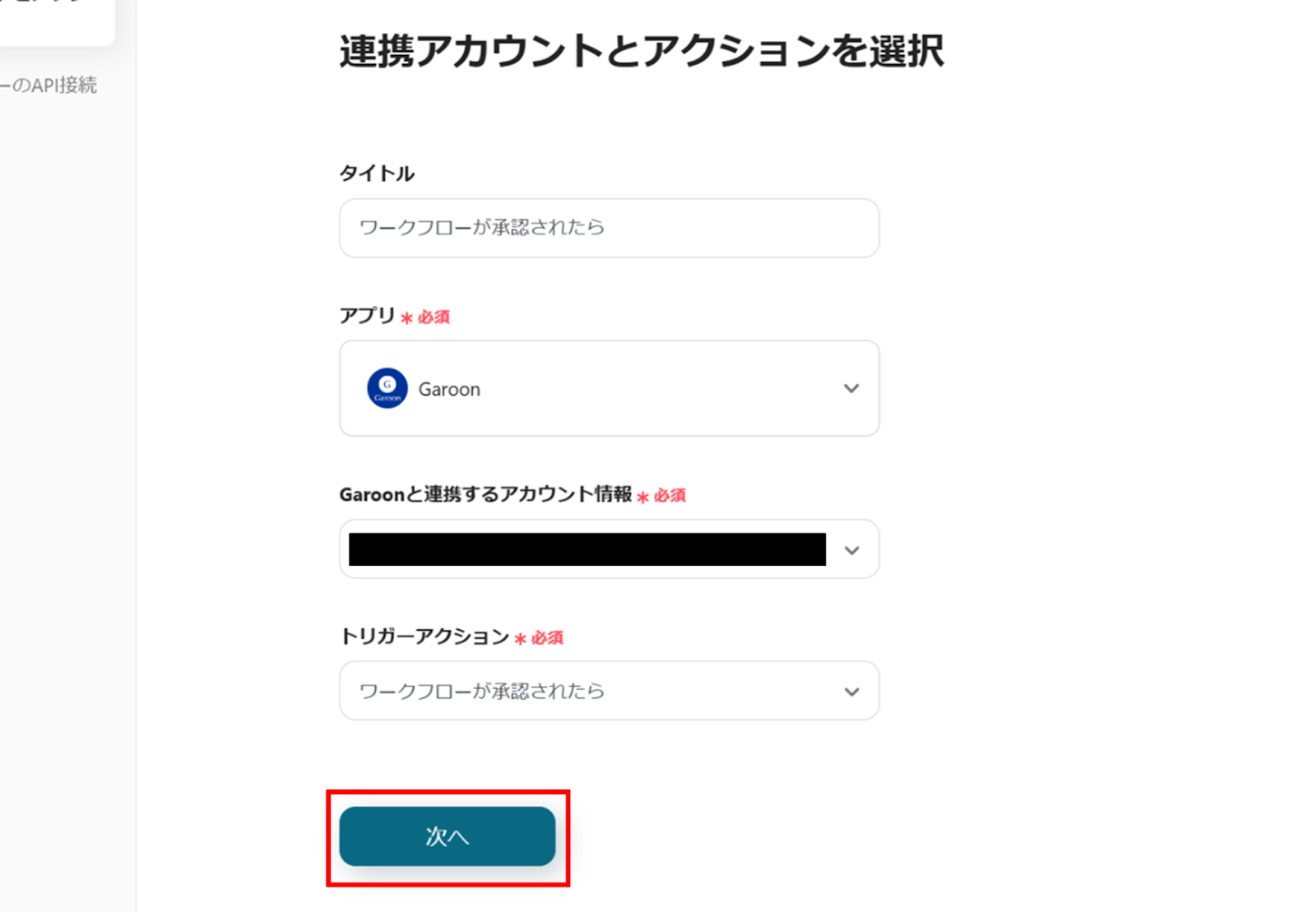
(3)「アプリトリガーのAPI接続設定」画面から、トリガーの起動間隔を選択します。
トリガーの起動間隔はプルダウンより5分、10分、15分、30分、60分の間隔から選択してください。
※トリガーの起動間隔はプランによって最短の起動間隔が異なりますので、ご注意ください。
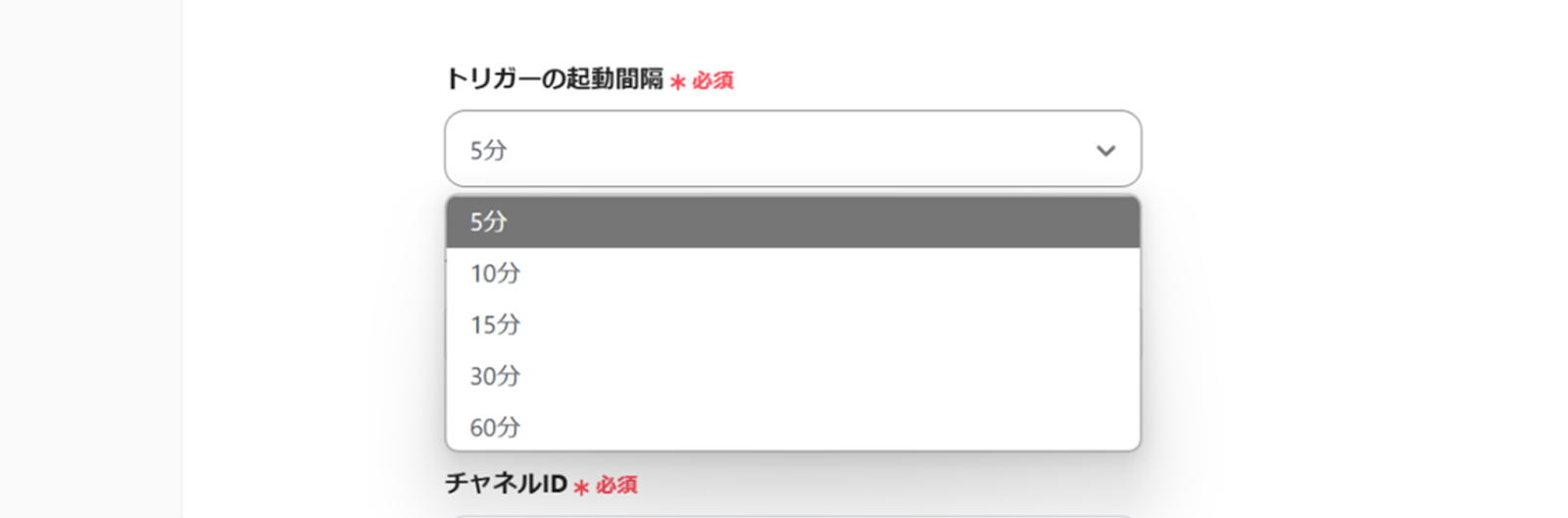
下へ進み、赤線を確認の上、サブドメイン、申請フォームIDを入力します。
入力が完了したら、「テスト」をクリックし、エラーが発生しなければ、下部にある「保存する」をクリックします。
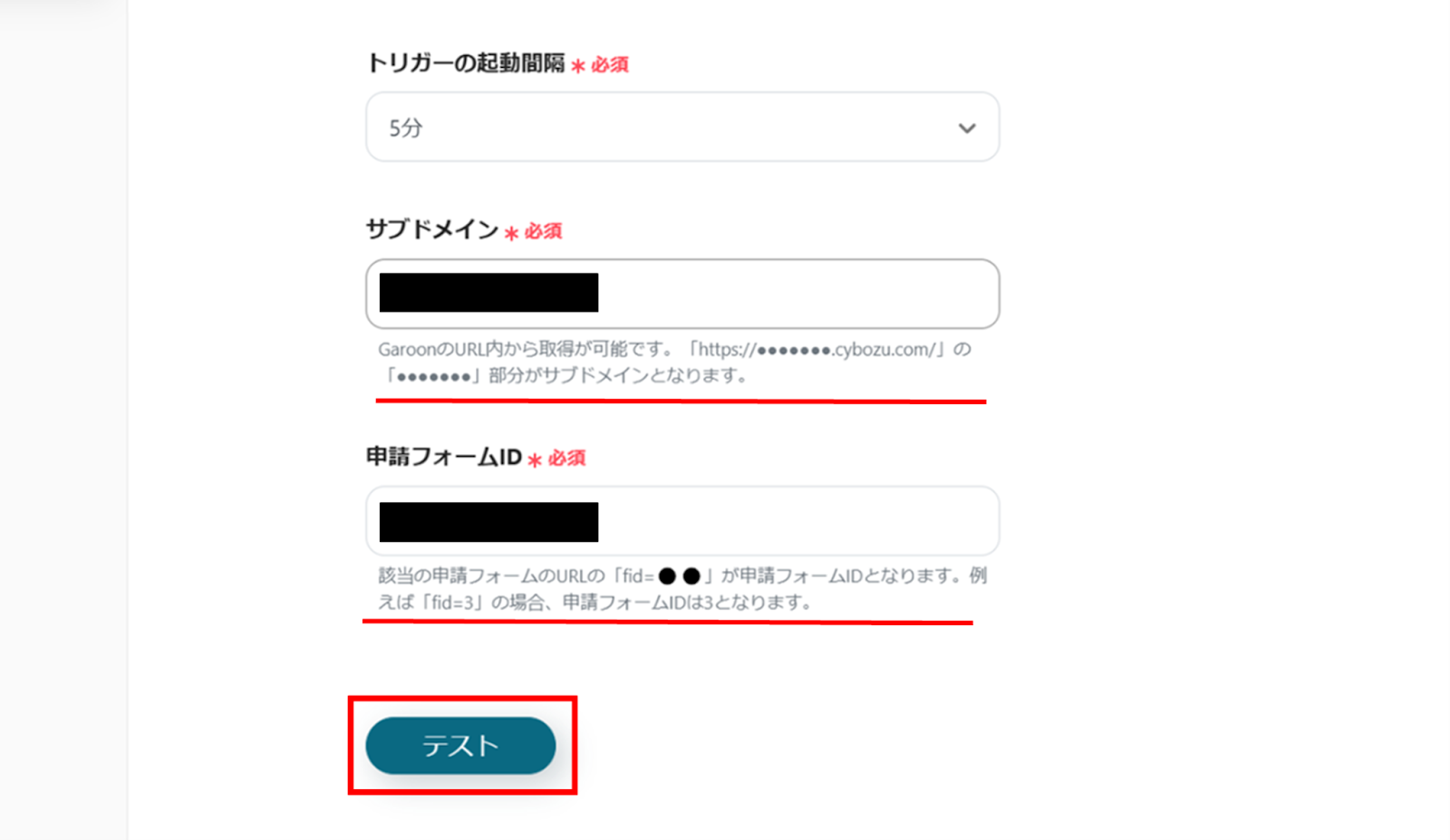
(1)次に、AI機能を使ってテキストからデータを抽出します。
「テキストからデータを抽出する」をクリックします。
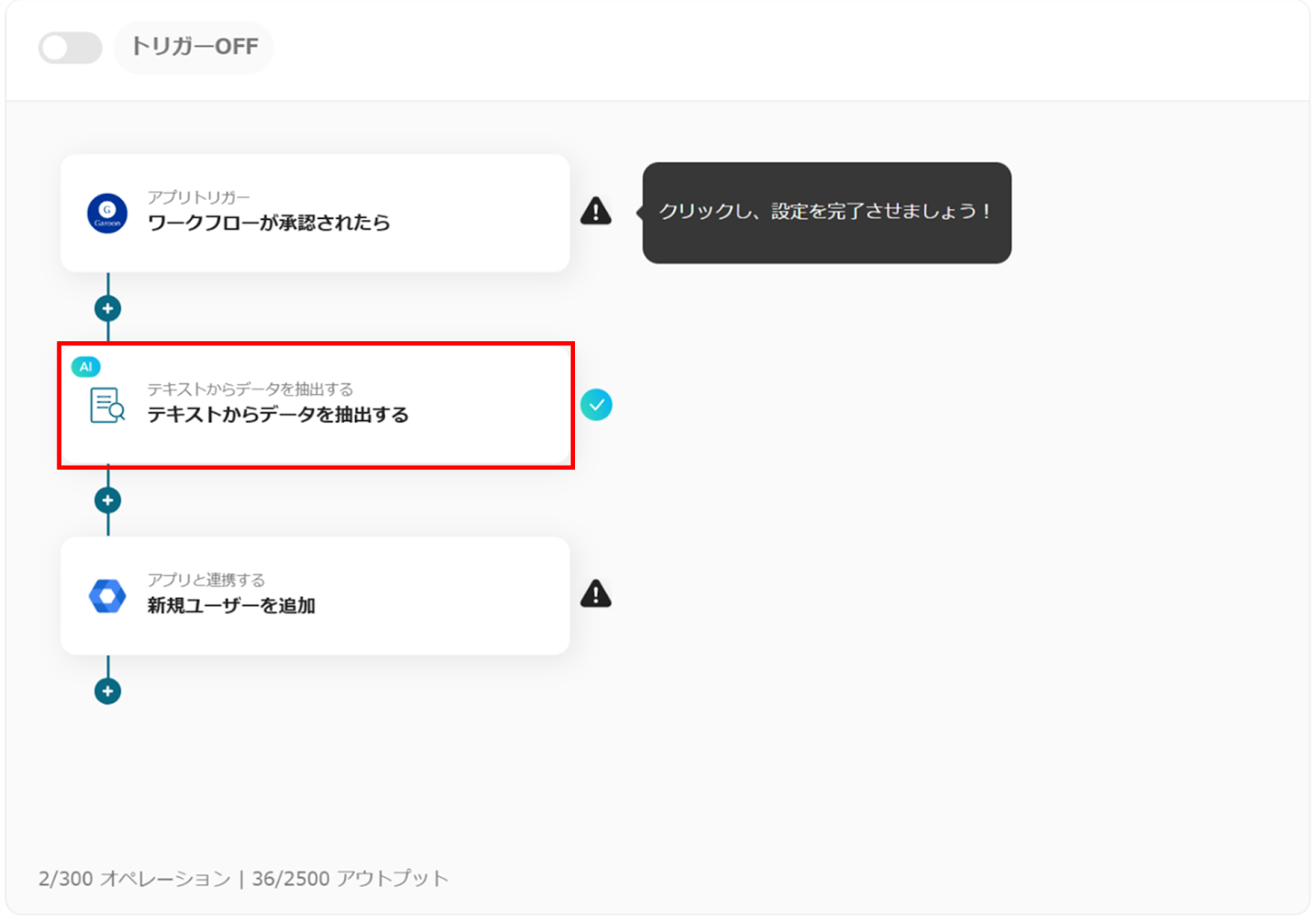
(2)「アクションを選択」画面から「変更する」をクリックします。
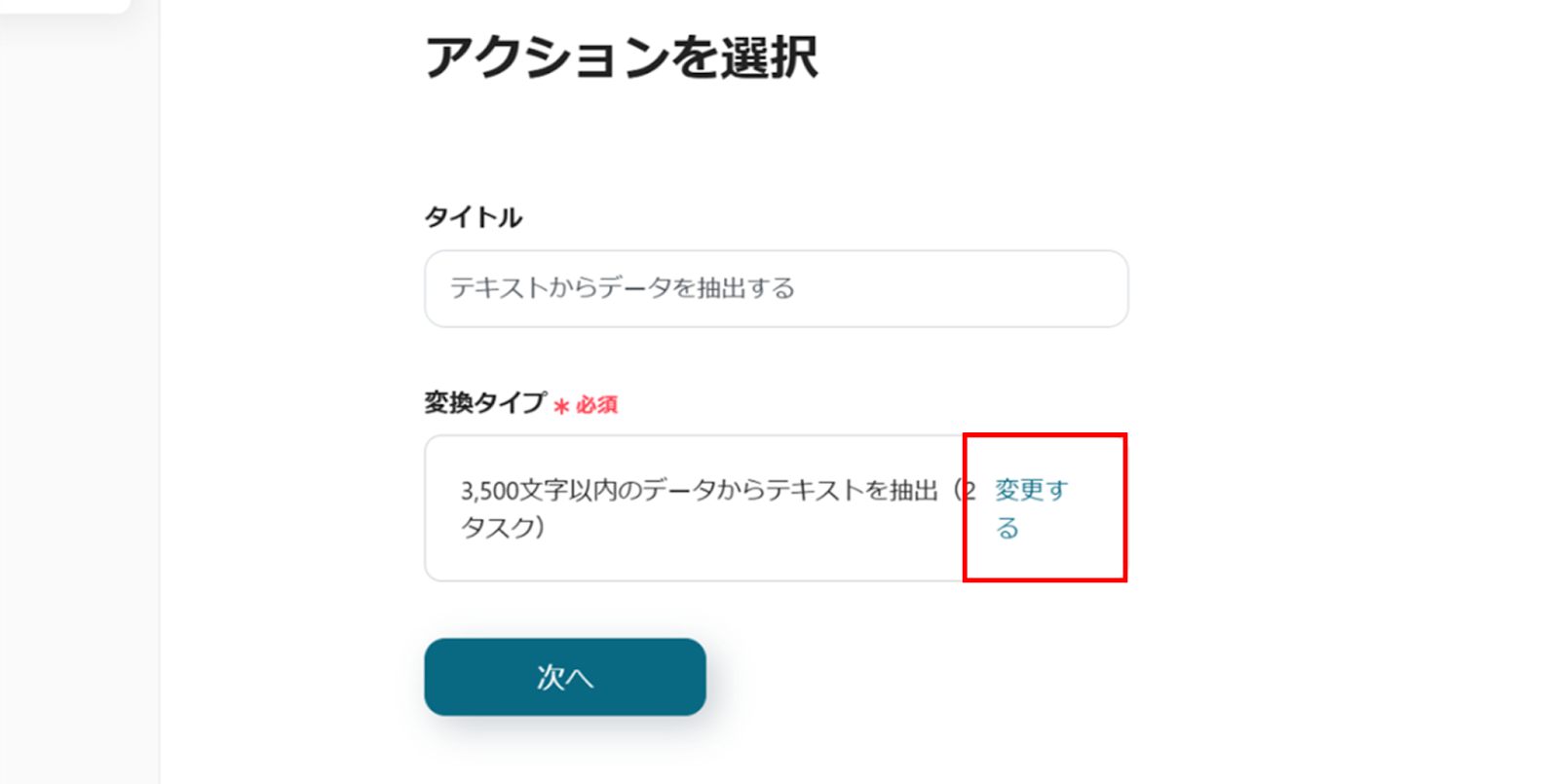
テキストの文字数に応じて変換タイプを選択してください。
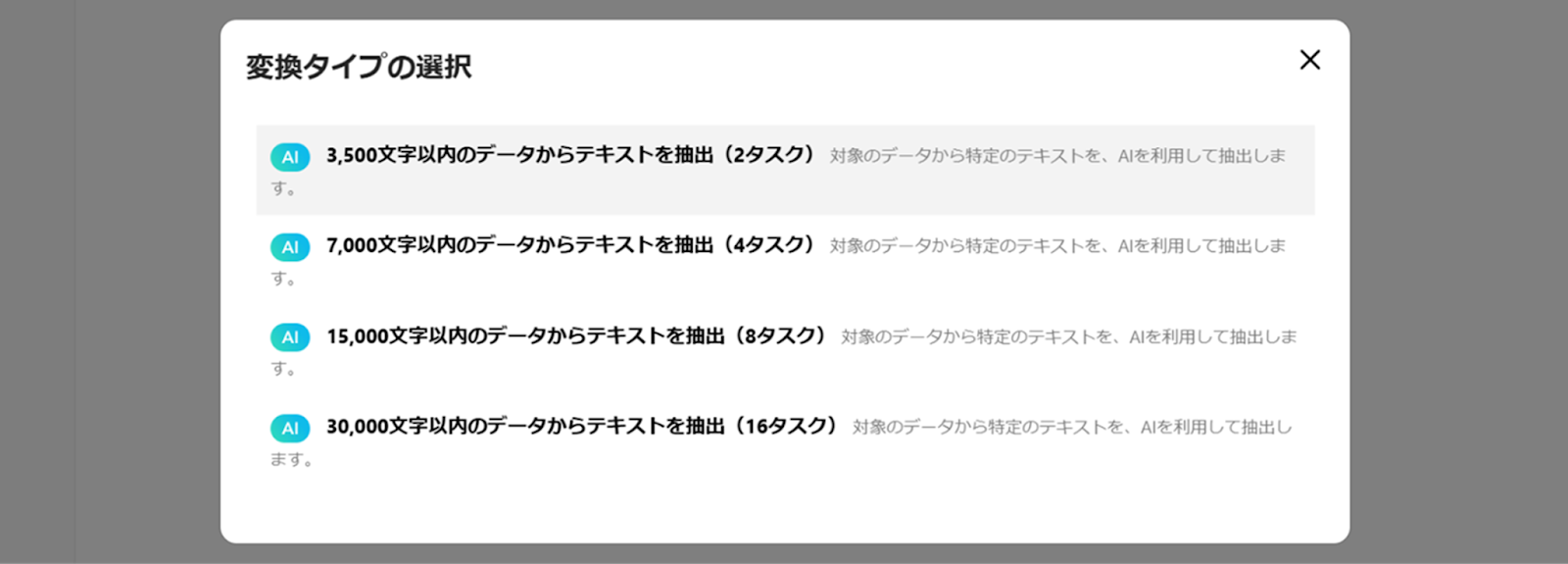
選択が完了したら、「次へ」をクリックします。
(3)「詳細を設定」画面から、対象テキストをアウトプットを使って入力します。
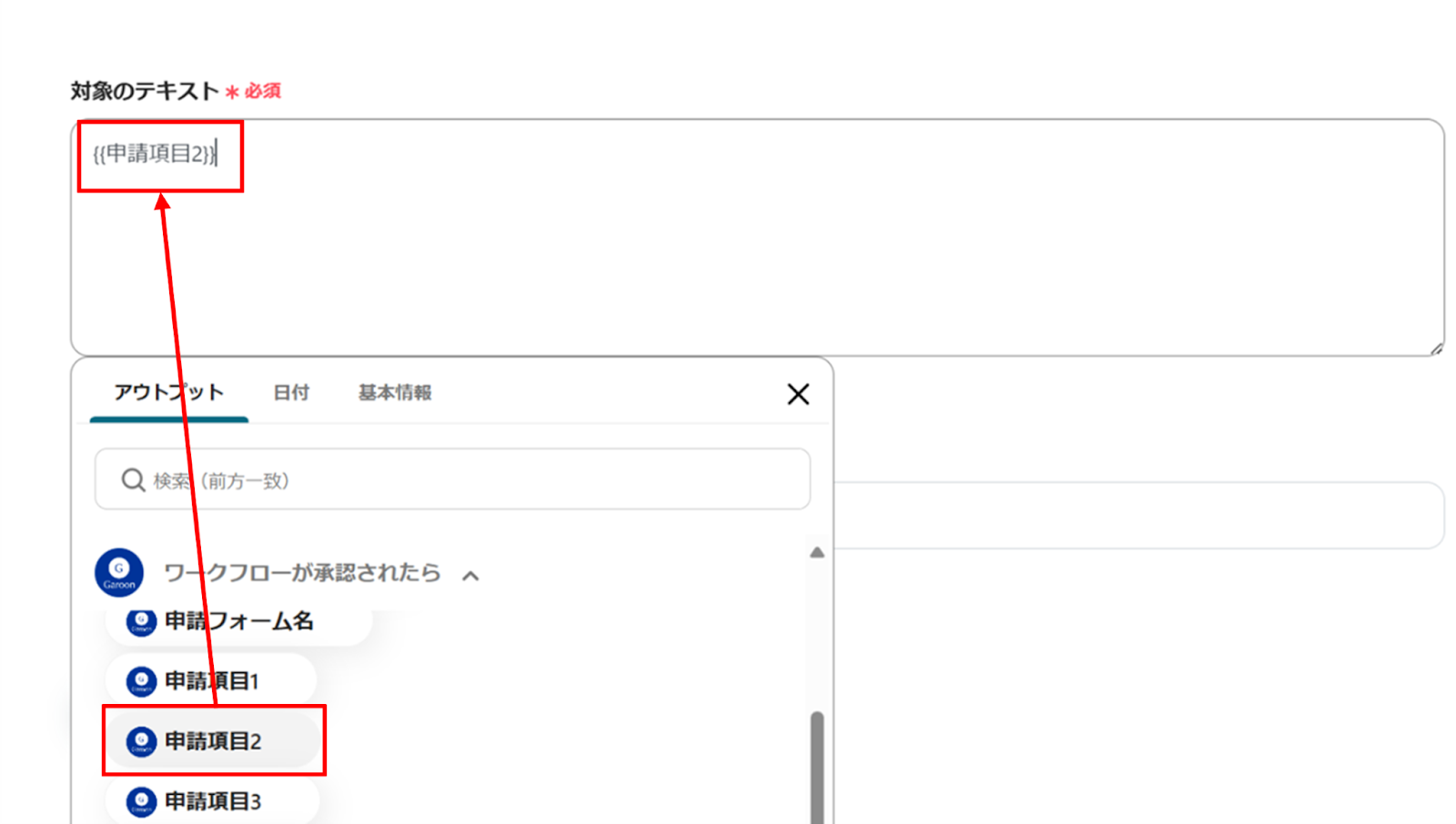
下へ進み、抽出したい項目を直接入力します。
入力が完了したら、「テスト」をクリックし、エラーが発生しなければ、「保存する」をクリックします。
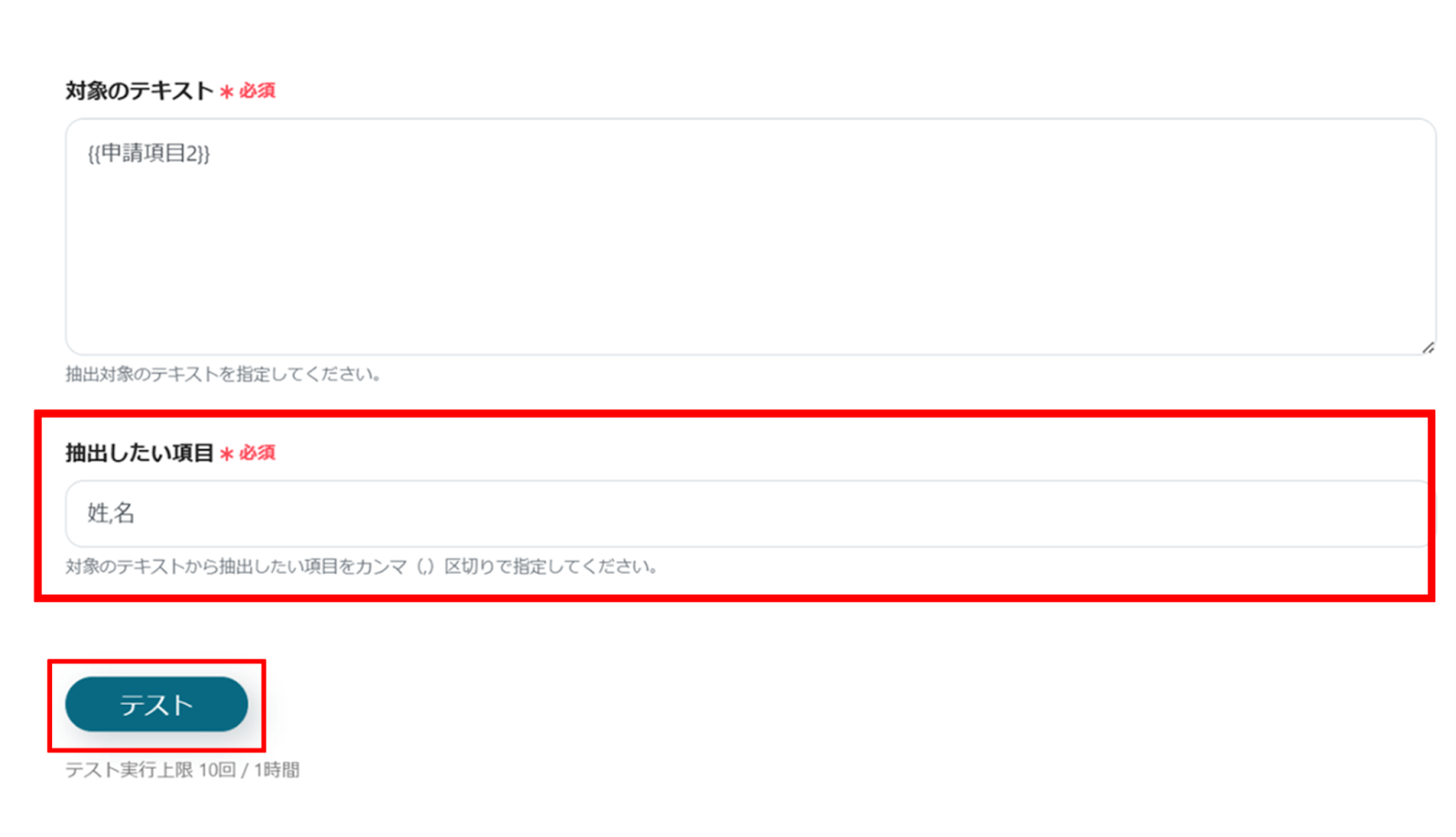
(1)次に、Google Workspaceと連携して、新規ユーザーを追加します。
「新規ユーザーを追加」をクリックします。
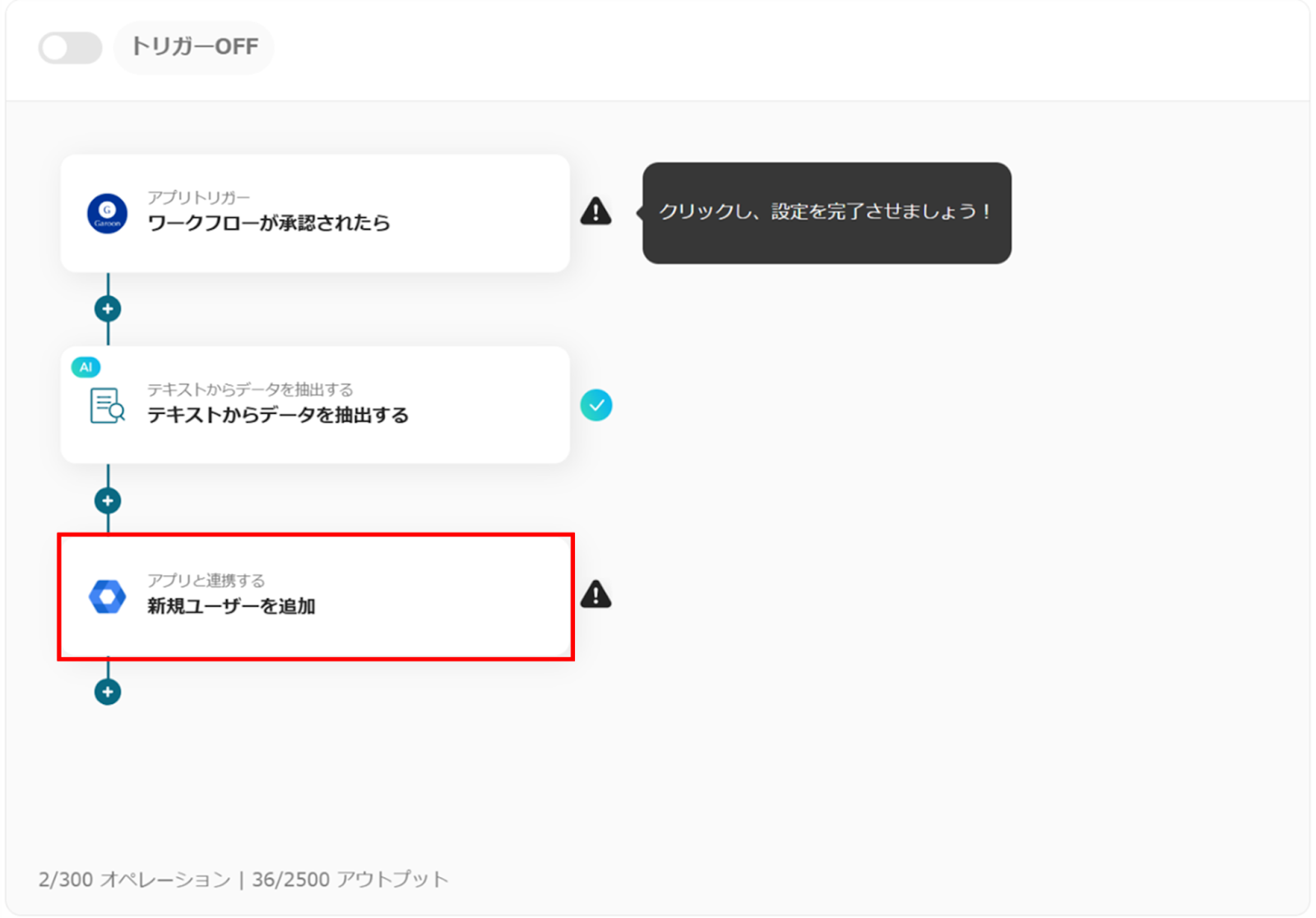
(2)Google Workspaceの「連携アカウントとアクションを選択」画面から、Google Workspaceと連携するアカウント情報に誤りがないかを確認し、アクションは「新規ユーザーを追加」のままで「次へ」をクリックします。
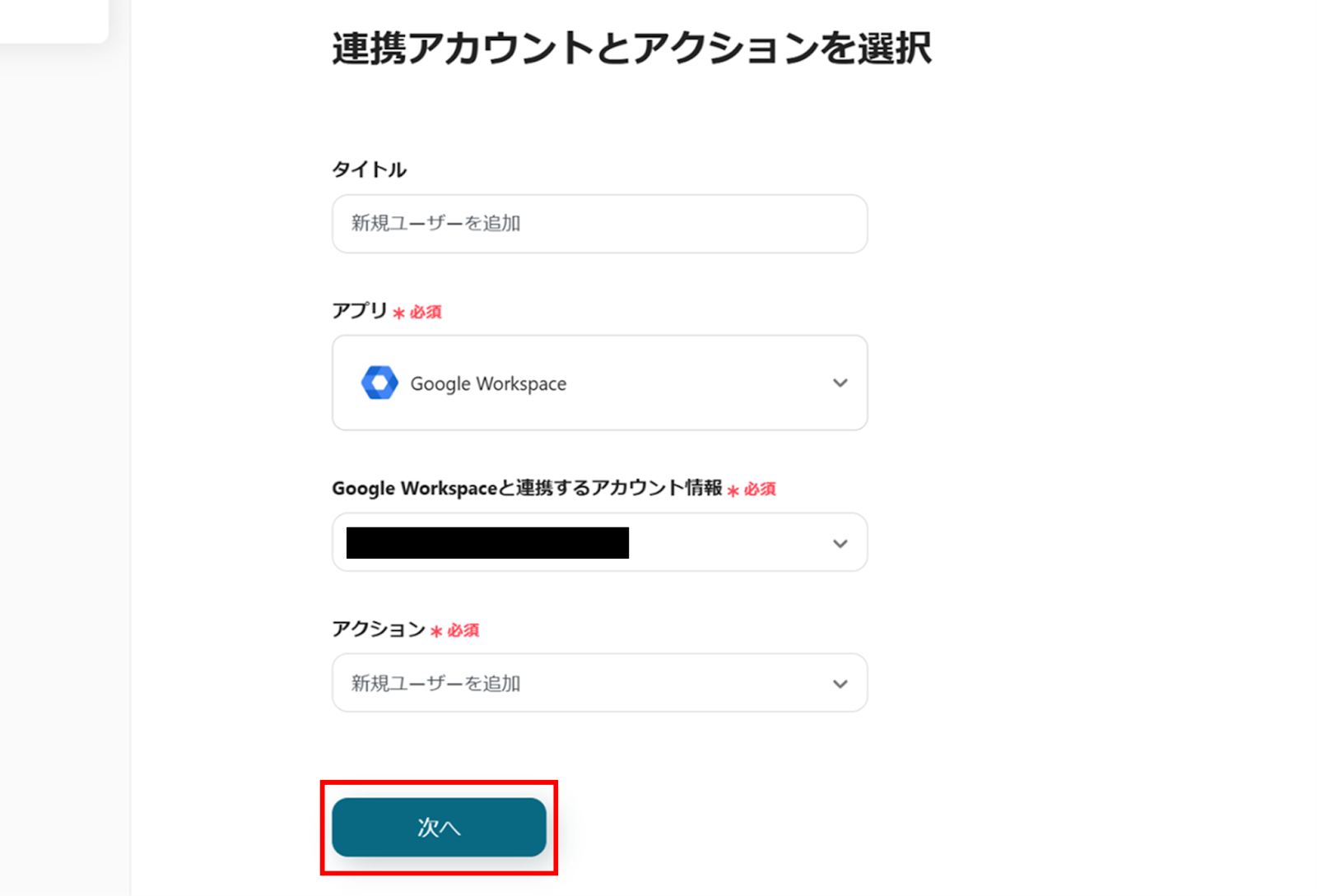
(3)「API接続設定」画面から、アウトプットを使用して選択します。
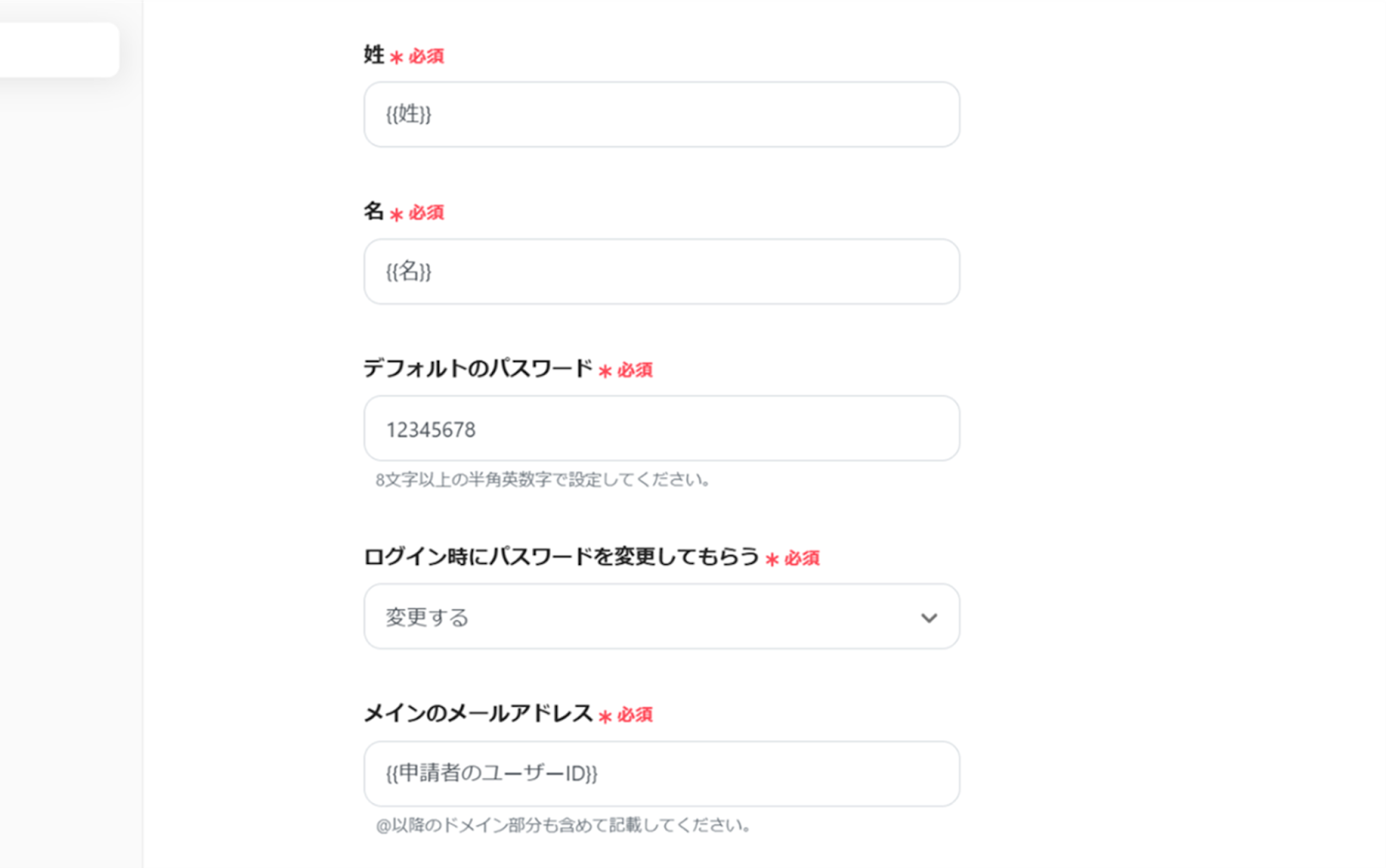
その他の項目は必須項目ではありません。必要な項目に入力を行ってください。
入力が完了したら、下部にある「テスト」をクリックし、エラーが発生しなければ、「保存する」をクリックします。
(4)最後に、「トリガーをON」をクリックします。
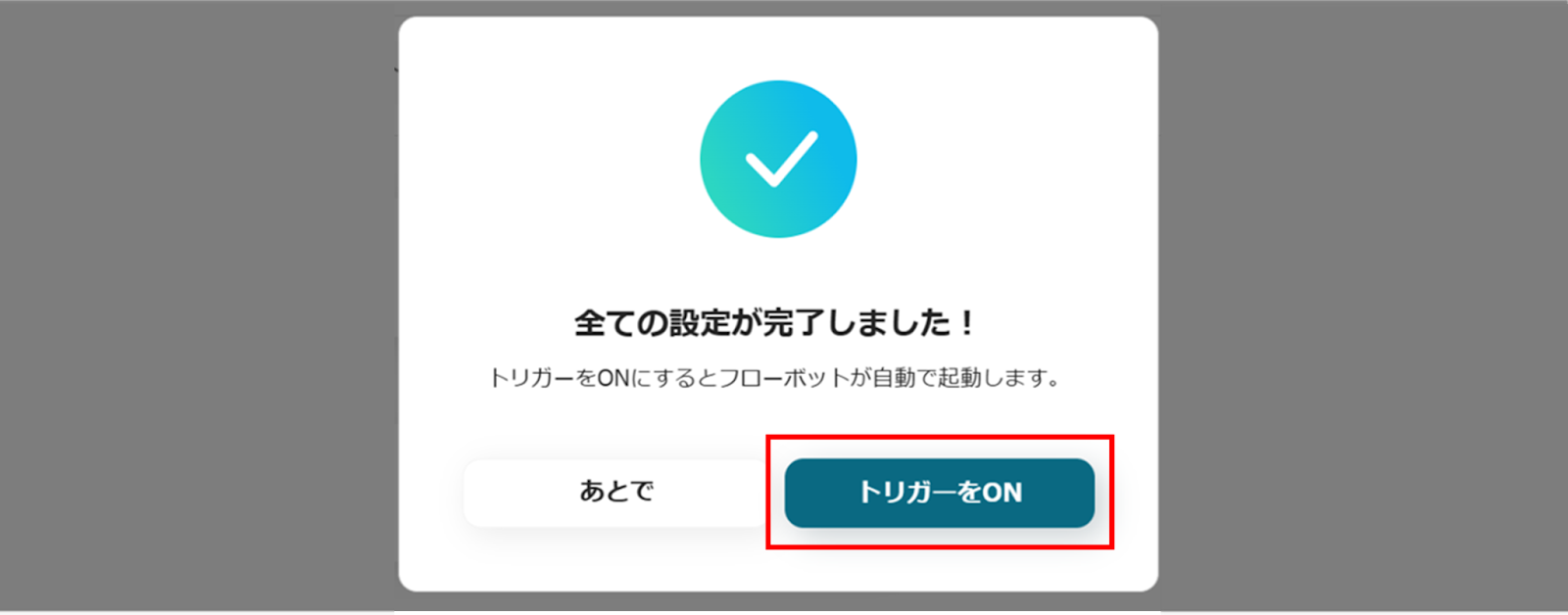
これで、「Garoonで入社申請が承認されたらGoogle Workspaceに従業員を追加する」フローボットの完成です。
Yoomでは他にもGoogle Workspaceを使った自動化の例がありますので、いくつかご紹介します。
1.履歴書をOCRで読み取りGoogle Workspaceに従業員を登録する
履歴書をOCR機能で読み取り、自動でGoogle Workspaceに登録することで、手動入力の手間を減らし、データの誤入力や登録漏れを防ぐことが期待できます。このフローは正確な従業員情報が必要な人事担当者に特におすすめです。
2.Google Workspaceで従業員が登録されたら、OneDriveに従業員毎のフォルダを作成する
Google Workspaceに従業員を登録すると、自動でOneDriveに各従業員用のフォルダを作成できます。これにより、手動でフォルダを作成する手間を省き、作成漏れやフォルダ名の誤りによって情報の散在を防止できるでしょう。
3.Google Workspaceのユーザー情報が更新されたら、Gmailにメールを送付する
このフローを使用することで、Google Workspaceのユーザー情報が更新された際に、自動でメールが送られます。これにより、情報共有をスムーズに進めることが期待できます。データの正確性を高めたい事務職員の方におすすめです。
さらに、GaroonとGoogle Workspaceを使ったテンプレートを確認したい方は、以下のサイトをご覧ください。
Google Workspaceを使用したフローボットテンプレート一覧
GaroonとGoogle Workspaceの連携は、業務効率の向上、セキュリティの強化、データ管理の簡素化など、多くのメリットを提供してくれそうですね!
従業員情報の登録や更新を自動化することで、手動作業の負担を軽減し、人為的ミスを防げる点が大きな魅力です。また、新入社員のオンボーディングがスムーズになり、ITリソースの最適活用が期待できます。
業務効率化を目指す企業は、この連携を活用して、よりシンプルで安全な運用環境を構築してみてはいかがでしょうか。
